Le pcDuino est une plateforme de développement open source qui offre aux développeurs une variété de possibilités. Avec le pcDuino, vous pouvez programmer votre ordinateur pour effectuer des tâches variées, notamment le traitement audio. Dans cet article, nous allons vous montrer comment programmer le pcDuino pour qu’il puisse lire un fichier audio lorsque vous appuyez sur un bouton-poussoir. Nous expliquerons également comment configurer le pcDuino pour qu’il puisse lire des fichiers audio à partir d’une carte SD et comment contrôler le volume et le temps de lecture.
Programmer le pcDuino : Audio : L’appui sur un BP déclenche la lecture d’un fichier son.
Ce que l’on va faire ici
- Dans ce code, l’appui sur un bouton poussoir va déclencher la lecture d’un fichier son, à l’aide de ma librairie Pyduino Multimedia
- Vous remarquerez la simplicité du code obtenu : la librairie Pyduino Multimedia permet d’utiliser la lecture d’un fichier son très simplement.
- Pour plus de détails sur la lecture des fichiers sons, voir l’instruction Pyduino playSound()
Pré-requis
- un mini-PC (pcDuino conseillé) avec système Lubuntu opérationnel. Voir si besoin la page d’accueil du pcDuino
- Langage Python (2.7) et l’IDE Pyduino ou l’éditeur Geany installés. Voir si besoin : Logiciel pour développer avec Pyduino
- ma librairie pyDuino installée : voir si besoin : Télécharger et installer Pyduino sur le pcDuino
- les dépendances de la librairie pyDuino Multimédia installées : voir si besoin : Télécharger et installer Pyduino sur le pcDuino
Exemples de sons
- Pour vous simplifier la vie, je vous propose une archive contenant quelques sons utilisables : à télécharger ici : https://www.mon-club-elec.fr/mes_downloads/pyduino_sons.tar.gz
- ou directement avec la commande suivante sur le mini-pc :
- Extraire l’archive puis copier-là dans votre répertoire de sources audio.
Schéma fonctionnel
- L’entrée numérique déclenche la lecture d’un fichier son.
- Pour plus de détails sur la lecture des fichiers sons, voir l’instruction Pyduino playSound()
Matériel nécessaire
Système
- Le pcDuino
- une sortie son opérationnelle :
- soit la sortie audio HDMI connectée à un écran HDMI
- soit la sortie audio jack intégrée si elle existe (raspberryPi)
- soit une carte son USB disposant d’une sortie audio
E/S
- une plaque d’essai pour montage sans soudures,
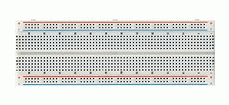
- des straps,
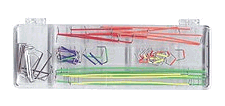
- un bouton poussoir pour CI,

Instructions de montage
- Connecter un bouton poussoir entre la broche 2 (configurée en entrée avec rappel au plus) et le 0V
Le montage à réaliser
Le fichier *.py
Copier/coller ce code dans l’éditeur Geany :
# -*- coding: utf-8 -*-
# exemple pyDUino – par X. HINAULT – www.mon-club-elec.fr
# Juin 2013 – Tous droits réservés – GPLv3
# voir : https://github.com/sensor56/pyDuino
# test digitalRead
#from pyduino import * # importe les fonctions Arduino pour Python
from pyduinoMultimedia import * # importe les fonctions Arduino pour Python
# entete declarative
BP=2 # declare la broche a utiliser
APPUI=LOW # valeur broche lors appui
filepathAudio=« »
#— setup —
def setup():
pinMode(BP,PULLUP) # met la broche en entree avec rappel au plus actif
Serial.println(« La broche 2 est en entree avec rappel au plus actif ! »)
global filepathAudio, filename
# exemples de sons : wget -4 https://www.mon-club-elec.fr/mes_downloads/pyduino_sons.tar.gz
filepathAudio=homePath()+sourcesPath(AUDIO)+« photo/ »
print filepathAudio
# — fin setup —
# — loop —
def loop():
global filepathAudio, filename
if(digitalRead(BP)==APPUI): # si appui
Serial.println(« Appui BP! »)
Serial.println(« Joue le son : « +filepathAudio+« camera-click-1.wav »)
playSound(filepathAudio+« camera-click-1.wav ») # joue le son
delay(250) # anti-rebond
delay(100) # pause entre 2 lecture du BP
# — fin loop —
#— obligatoire pour lancement du code —
if __name__==« __main__ »: # pour rendre le code executable
setup() # appelle la fonction main
while(1): loop() # appelle fonction loop sans fin
Ce code est également disponible ici : https://raw.github.com/sensor56/pyduino-exemples/master/Audio/digitalReadPlaySound.py
Utilisation
- Vérifier au besoin le bon fonctionnement de la sortie audio au préalable (par exemple en générant un son avec Audacity…)
- Appuyer sur le bouton exécuter dans Geany
- Une fenêtre de Terminal doit apparaître : lors d’un appui sur le bouton poussoir, un message indique que le bouton poussoir a été appuyé et le fichier son doit être joué.
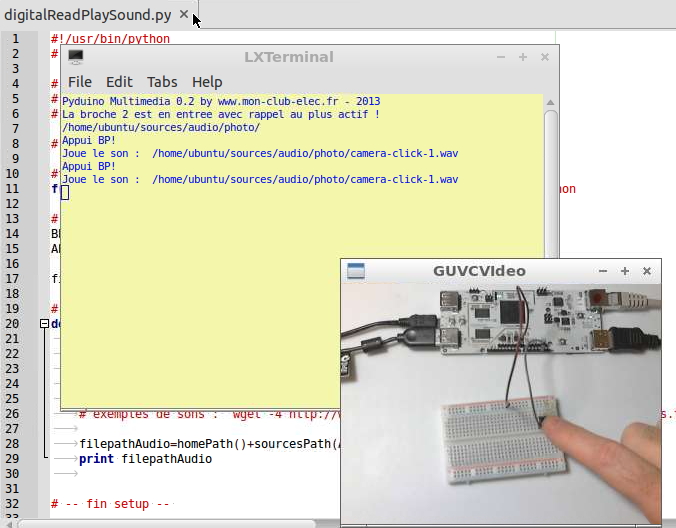
Discussion technique
- Il est très facile d’ajouter des bruitages à vos applications de cette façon !
Articles Liés
- Programmer le pcDuino : Fichiers : L'appui sur un BP ajoute une ligne dans un fichier texte.
Le pcDuino est un système informatique open source qui offre aux utilisateurs une variété de…
- Programmer le pcDuino : Système : L'appui sur un BP exécute une commande système (ligne de commande).
Le pcDuino est un système informatique open source qui offre aux utilisateurs une plateforme puissante…
- L'Appui sur un BP lance la lecture d'un son dans l'interface Processing
L'utilisation de l'Appui sur un BP (Bouton Poussoir) pour lancer la lecture d'un son est…










